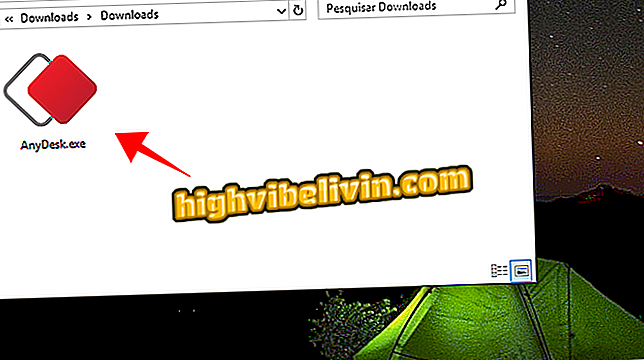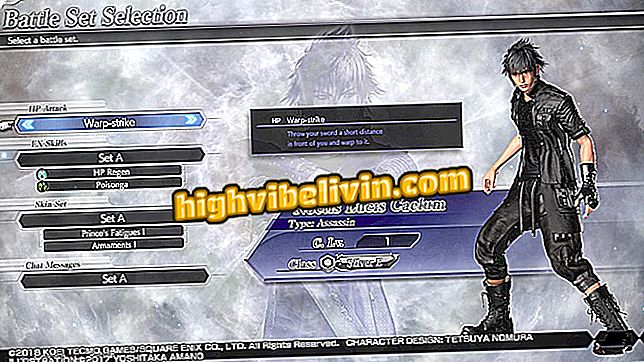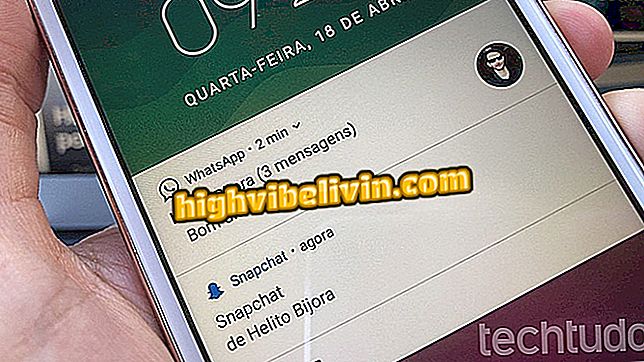WhatsApp에서 Google 번역을 사용하는 방법
메신저를 떠나지 않고도 WhatsApp에서 Google 번역을 사용하여 메시지를 번역 할 수 있습니다. Android 휴대 전화에서 사용할 수있는이 기능은 보내는 대화 및 문자를 보내기 전에 즉시 번역하는 데 유용합니다. 이 기능을 사용하면 콘텐츠가 클립 보드에 복사 될 때마다 Google 번역 앱 아이콘이 화면에 표시됩니다. 버튼을 누르면 언어가 자동으로 감지되고 번역이 팝업 창에 표시됩니다.
다음 자습서에서 Google Translate의 "탭하여 번역"기능을 사용하고 WhatsApp과의 응용 프로그램 통합을 사용하는 방법을 확인하십시오. 이 절차는 Android 7.1.1 Nougat가 포함 된 Moto E4에서 수행되었지만 팁은 Google 시스템이있는 다른 휴대 전화에도 유효합니다.
WhatsApp의 모든 사용자를 위해 삭제 된 메시지를 보는 방법

WhatsApp에서 Google 번역을 사용하는 방법
휴대 전화, TV 및 기타 할인 제품을 구매하고 싶습니까? 비교를 아십시오
1 단계. Google 번역을 열고 화면의 왼쪽 상단에있는 메뉴 버튼을 터치합니다. 그런 다음 '설정'을 터치합니다.

Google 번역 설정에 액세스
2 단계. 이제 "탭하여 번역"을 열고 해당 기능을 활성화하십시오.

'탭하여 번역'을 사용 설정합니다.
단계 3. "사용"을 눌러 확인하십시오. Android 설정 앱이 열립니다. 거기에서 "다른 앱과 중복 허용"옵션을 활성화해야합니다.

다른 앱과 번역자가 겹치게하십시오.
4 단계. WhatsApp를 열고 번역 할 메시지를 찾습니다. 손가락을 길게 터치하여 선택하십시오. 그런 다음 화면 상단의 복사 아이콘을 클릭하십시오.

번역 할 텍스트 복사
5 단계. Google 번역 아이콘이 오른쪽 상단에 나타납니다. 복사 된 메시지의 번역본을 보려면이 탭을 누르십시오. 소스 언어가 자동으로 설정됩니다. 변경하려는 경우 감지 된 언어를 터치하기 만하면됩니다. 마지막으로 "X"를 눌러 번역을 닫고 대화로 돌아갑니다.

Google 번역 버튼을 탭합니다.
6 단계. 보내기 전에 메시지를 번역 할 수도 있습니다. 이렇게하려면 텍스트를 선택하고 나타나는 메뉴에서 세 점이있는 버튼을 누릅니다.

번역 할 텍스트 선택
7 단계. 이제 '번역'을 터치합니다. 소스 언어가 자동으로 설정됩니다. 변경하려는 경우 검색된 언어를 터치하기 만하면됩니다. 마지막으로 "X"를 눌러 번역을 닫고 대화로 돌아갑니다.

선택한 텍스트 번역하기
거기! 팁을 활용하여 들어오고 나가는 메시지를 Android 용 WhatsApp로 신속하게 변환하십시오.

WhatsApp에서 이미 삭제 된 메시지를 읽는 방법
WhatsApp 계정과 휴대 전화의 연결을 해제하려면 어떻게합니까? 포럼에서 확인하십시오.